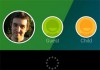
Máy tính bảng Android hiện đại chạy Android 4.2 hoặc mới hơn cung cấp cách để thiết lập nhiều tài khoản người dùng, cho phép bạn chia sẻ máy tính bảng của mình với bất cứ ai. Bạn có thể tạo một tài khoản khách (Guest) để chia sẻ hoặc tạo nhiều tài khoản cho những người cụ thể.
Để bắt đầu, mở màn hình Settings trên máy tính bảng Android của bạn, chạm vào tùy chọn Users dưới phần Device.
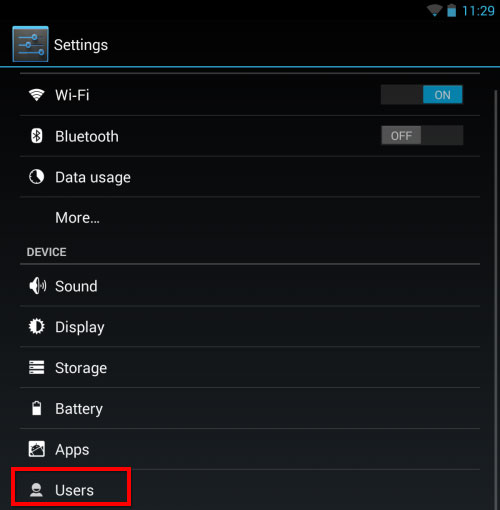
Lưu ý: Nếu không thấy tùy chọn Users tức là máy tính bảng của bạn đang chạy Android 4.1 hoặc cũ hơn. Android 4.2 đã được tung ra từ lâu và được cài trên các máy tính bảng như Nexus 7 (cả phiên bản mới và cũ) cũng như những máy tính bảng Android hiện đại khác, bao gồm Samsung Galaxy và ASUS Transformer. Nếu máy tính bảng của bạn cũ hơn một chút và không phải là dòng Nexus, nó có thể không nhận được bản cập nhật.
Để tạo tài khoản khách (Guest), chạm vào tùy chọn Add user or profile.
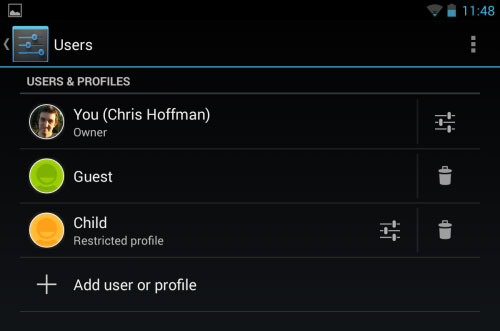
Chọn User vì các tài khoản User có lẽ là tốt nhất cho khách, trong khi Restricted profile có thể là tốt nhất cho trẻ em (khi bạn muốn hạn chế chỉ cho chúng chơi một vài game). Nếu bạn đang sử dụng Android 4.2, bạn sẽ không thấy tùy chọn Restricted profile.

Android sẽ hiển thị một số thông tin giải thích tính năng này, bấm vào nút OK để tiếp tục.
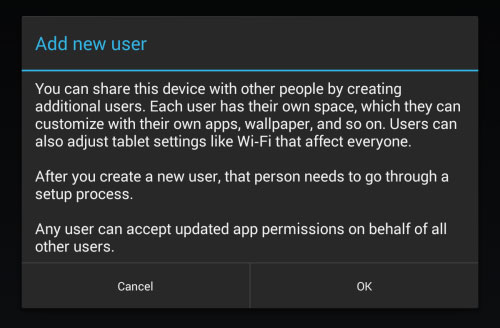
Chạm vào nút Set up now để thiết lập hồ sơ khách.
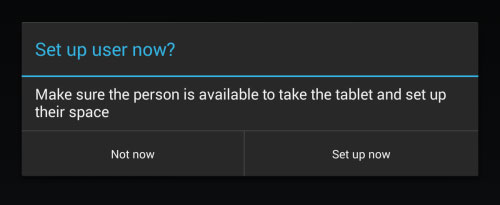
Bạn sẽ được đưa đến màn hình khóa. Lưu ý biểu tượng người sử dụng ở phía dưới giờ đây bạn đã đăng nhập như người dùng mới. Hãy mở khóa màn hình để tiếp tục.
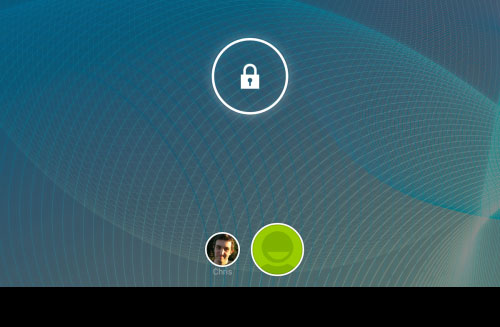
Một khi đã làm xong, bạn sẽ thấy màn hình Welcome điển hình. Khi được hỏi liệu bạn có tài khoản Google không, hãy chạm vào No chọn Not now. Điều này sẽ cho phép bạn tạo tài khoản khách, hoạt động như tài khoản người dùng bình thường, ngoại trừ bạn sẽ không thể sử dụng bất kỳ tùy chọn nào yêu cầu tài khoản Google. Các vị khách có thể cầm máy tính bảng của bạn và sử dụng những ứng dụng mặc định như trình duyệt Chrome, YouTube, Google Maps… Tuy nhiên, họ sẽ không thể cài đặt các ứng dụng đòi hỏi tài khoản Google (như Google Play sẽ không hoạt động).
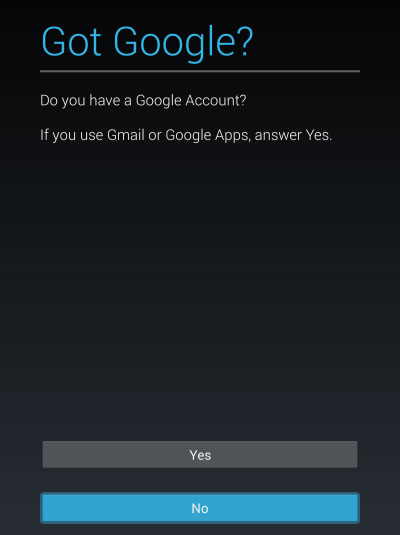
Nếu muốn cài đặt ứng dụng trong tài khoản khách, bạn có thể tạo tài khoản Google riêng cho nó và cài đặt các ứng dụng từ Google Play. Android sẽ không cài đặt các ứng dụng 2 lần nếu chúng đã được cài cho tài khoản người dùng khác, làm lãng phí không gian lưu trữ. Android sẽ chỉ làm cho ứng dụng đã cài này hiện diện với tài khoản người dùng khác, lưu một bản sao của ứng dụng trong tài khoản đó.
Để tiếp tục, nhập Guest (hoặc một cái tên tương tự) cho tài khoản người dùng mới của bạn.
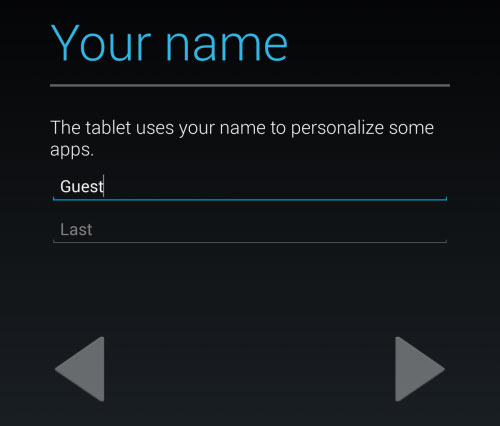
Để chuyển tài khoản người dùng, hãy chạm vào các biểu tượng ở phía dưới cùng của màn hình khóa. Bạn sẽ được nhắc nhập mã PIN hoặc Pattern để mở khóa (nếu bạn đã thiết lập). Để thoát ra khỏi tài khoản người dùng, chỉ cần khóa máy tính bảng lại.
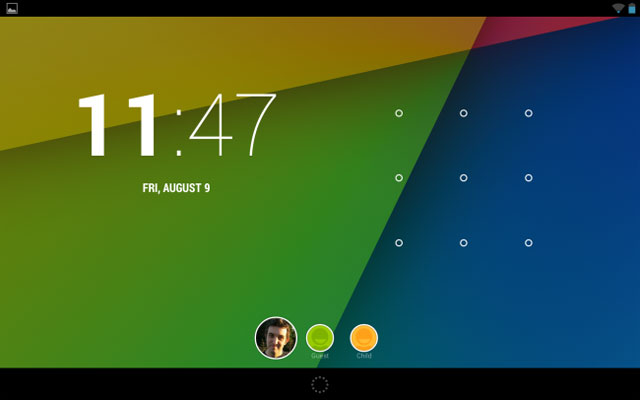
Bạn cũng có thể kéo panel cài đặt nhanh (ở góc trên bên phải của màn hình máy tính bảng) xuống, chạm vào tên đăng nhập của bạn để tiến thẳng tới màn hình khóa, sau đó chuyển đổi người dùng.
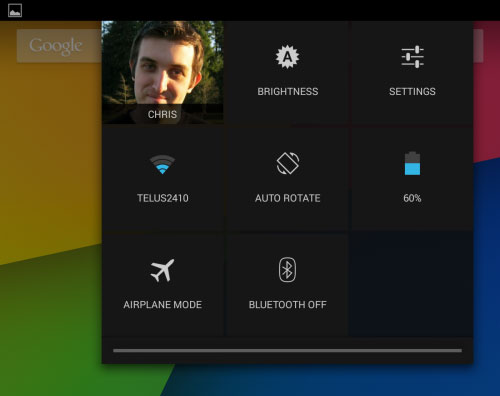
Nếu có những người thường xuyên sử dụng máy tính bảng, bạn nên cung cấp cho mỗi người một tài khoản người dùng riêng. Để làm như vậy, hãy để họ tiến hành quá trình thêm người dùng bình thường, cho phép họ đăng nhập thiết bị với tài khoản Google của mình. Sau đó, họ có thể thiết lập mã khóa riêng để bảo vệ tài khoản của họ, mặc dù bạn - chủ sở hữu của thiết bị, hoặc tài khoản đầu tiên đăng nhập vào máy tính bảng có khả năng loại bỏ các tài khoản của họ khỏi máy tính bảng.
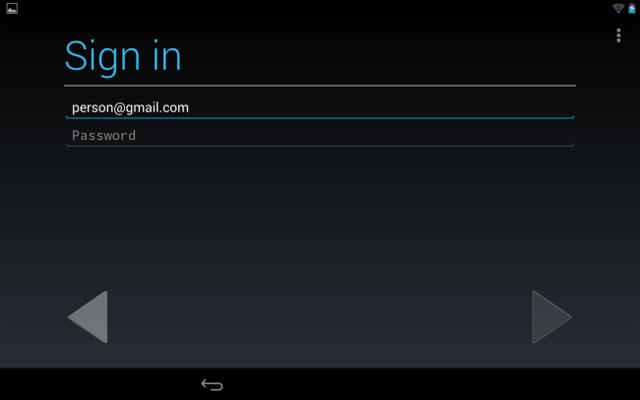
Nếu đang sử dụng Android 4.3, bạn sẽ có khả năng thiết lập các tài khoản bị hạn chế bằng cách chọn Restricted profile khi thêm tài khoản người dùng mới. Tài khoản bị hạn chế hoạt động tương tự như kiểm soát của cha mẹ (parental controls), có quyền truy cập vào các ứng dụng từ tài khoản của bạn, nhưng bạn có thể chọn chính xác những ứng dụng, game nào mà nó có thể truy cập.
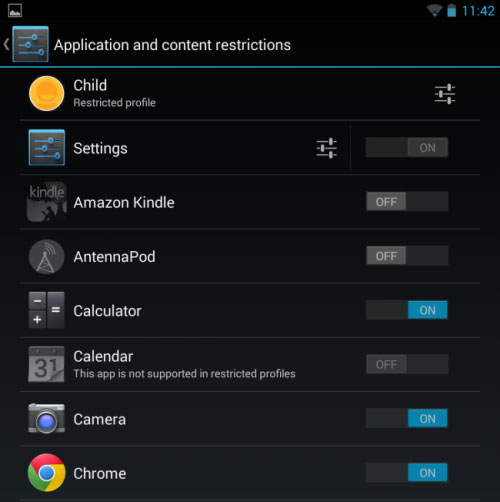
Tác giả: Theo XHTT
Nguồn tin: http://www.quantrimang.com.vn
Những tin mới hơn
Những tin cũ hơn
1. Ủng hộ bằng tiền mặt vào Quỹ tài trợ NukeViet Qua tài khoản Paypal: Chuyển khoản ngân hàng trực tiếp: Người đứng tên tài khoản: NGUYEN THE HUNG Số tài khoản: 0031000792053 Loại tài khoản: VND (Việt Nam Đồng) Ngân hàng Vietcombank chi nhánh Hải...
Thứ tư - 07/01/2026 11:53
Số TBMT: IB2600007724-00. Bên mời thầu: . Đóng thầu: 07:00 15/01/26Thứ tư - 07/01/2026 11:39
Số TBMT: IB2600007453-00. Bên mời thầu: . Đóng thầu: 10:00 16/01/26Thứ tư - 07/01/2026 10:42
Số TBMT: IB2600007691-00. Bên mời thầu: . Đóng thầu: 08:00 16/01/26Thứ tư - 07/01/2026 10:38
Số TBMT: IB2600007696-00. Bên mời thầu: . Đóng thầu: 10:15 26/01/26Thứ tư - 07/01/2026 10:36
Số TBMT: IB2600007685-00. Bên mời thầu: . Đóng thầu: 10:00 26/01/26Thứ tư - 07/01/2026 09:55
Số TBMT: IB2600001417-00. Bên mời thầu: . Đóng thầu: 14:16 15/01/26Thứ tư - 07/01/2026 09:45
Số TBMT: IB2600007584-01. Bên mời thầu: . Đóng thầu: 09:00 15/01/26Thứ tư - 07/01/2026 09:22
Số TBMT: IB2600007510-00. Bên mời thầu: . Đóng thầu: 09:30 26/01/26Thứ tư - 07/01/2026 09:16
Số TBMT: IB2600005653-00. Bên mời thầu: . Đóng thầu: 08:30 19/01/26Thứ tư - 07/01/2026 09:13
Số TBMT: IB2600005637-00. Bên mời thầu: . Đóng thầu: 08:30 26/01/26Thứ tư - 07/01/2026 19:27
Số KHLCNT: PL2500366016-01. Ngày đăng tải: 07:27 08/01/26Thứ tư - 07/01/2026 19:19
Số KHLCNT: PL2600003542-00. Ngày đăng tải: 07:19 08/01/26Thứ tư - 07/01/2026 19:03
Số KHLCNT: PL2600003541-00. Ngày đăng tải: 07:03 08/01/26Thứ tư - 07/01/2026 17:59
Số KHLCNT: PL2600003540-00. Ngày đăng tải: 05:59 08/01/26Thứ tư - 07/01/2026 14:29
Số KHLCNT: PL2600003539-00. Ngày đăng tải: 02:29 08/01/26